双系统怎么删除一个,小编告诉你如何删除双系统中的一个系统
分类:windows7教程 发布时间:2018-01-12 10:00:19
有用户觉得使用两个系统,因为这样既节约了时间,又能体验不同的系统带给我们的不同的感受。但是有时候也会给我们的系统带来一些问题,不方便我们的使用,如果用户觉得有点多余,该怎么去删除双系统中的一个系统?下面,小编就来跟大家分享删除双系统中的一个系统的方法。
一些用户觉得安装双系统之后,感觉很方便,但是如果为了重新安装或者腾出硬盘的空间,需要将其中的一个系统进行删除。那么用户就得问了怎么删除双系统中的windows系统?为此,小编就给大家带来了删除双系统中的一个系统的方法。
如何删除双系统中的一个系统
按键盘上的win+r键,进入运行。
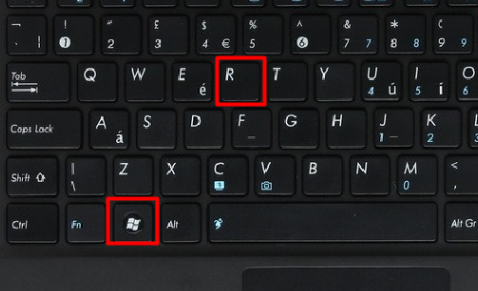
电脑系统系统软件图解1
在“运行”中,输入“msconfig”然后点击“确定”

电脑系统系统软件图解2
点击“引导”,可以设置开机的启动系统了。
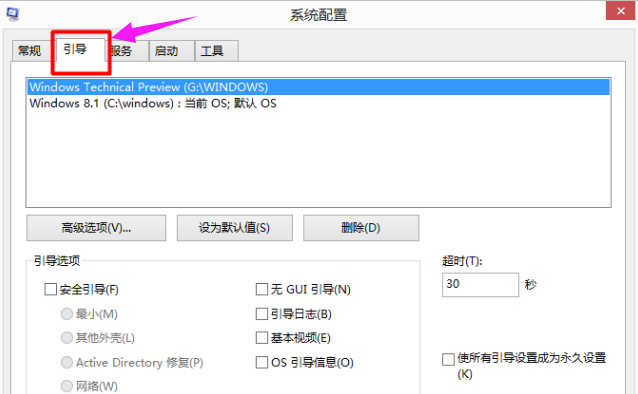
系统系统软件图解3
把win10操作系统开机引导删除,选择win10然后选择“删除”这样就设置成功了。
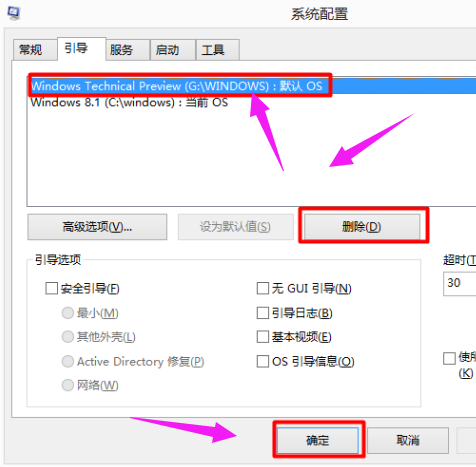
双系统系统软件图解4
重启电脑,就不会看到win8.1系统的引导了。
格式化系统所在盘:
再格式化系统。
找到我们系统安装的盘。我的是在G盘
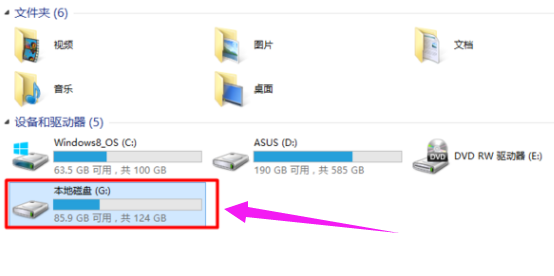
双系统系统软件图解5
右击选择“格式化”
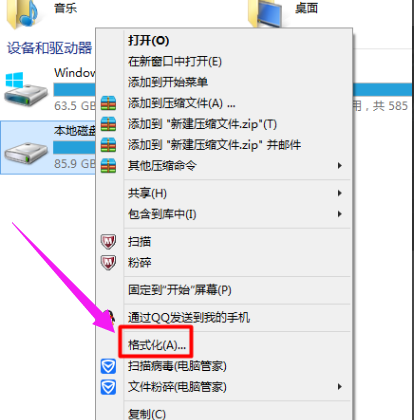
系统系统软件图解6
在弹出的“格式化”窗口中,选择“开始”。
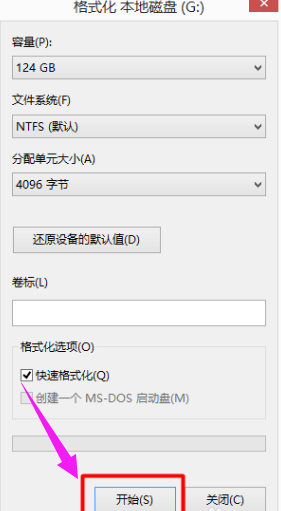
双系统系统软件图解7
这样就可以删除的系统了。






 立即下载
立即下载







 魔法猪一健重装系统win10
魔法猪一健重装系统win10
 装机吧重装系统win10
装机吧重装系统win10
 系统之家一键重装
系统之家一键重装
 小白重装win10
小白重装win10
 杜特门窗管家 v1.2.31 官方版 - 专业的门窗管理工具,提升您的家居安全
杜特门窗管家 v1.2.31 官方版 - 专业的门窗管理工具,提升您的家居安全 免费下载DreamPlan(房屋设计软件) v6.80,打造梦想家园
免费下载DreamPlan(房屋设计软件) v6.80,打造梦想家园 全新升级!门窗天使 v2021官方版,保护您的家居安全
全新升级!门窗天使 v2021官方版,保护您的家居安全 创想3D家居设计 v2.0.0全新升级版,打造您的梦想家居
创想3D家居设计 v2.0.0全新升级版,打造您的梦想家居 全新升级!三维家3D云设计软件v2.2.0,打造您的梦想家园!
全新升级!三维家3D云设计软件v2.2.0,打造您的梦想家园! 全新升级!Sweet Home 3D官方版v7.0.2,打造梦想家园的室内装潢设计软件
全新升级!Sweet Home 3D官方版v7.0.2,打造梦想家园的室内装潢设计软件 优化后的标题
优化后的标题 最新版躺平设
最新版躺平设 每平每屋设计
每平每屋设计 [pCon planne
[pCon planne Ehome室内设
Ehome室内设 家居设计软件
家居设计软件 微信公众号
微信公众号

 抖音号
抖音号

 联系我们
联系我们
 常见问题
常见问题



